パスワードマネージャーが知られ、名前が付けられているコア機能は、パスワードを安全に保存する機能です。 ただし、多くのパスワードマネージャーは、ユーザーにより良いエクスペリエンスを提供するために追加機能を詰め込んでいます。 Bitwardenが提供する多くの追加機能の1つは、ログインフォームにエントリを自動的に入力することです。
自動入力プロセスは、ボールト内のエントリに依存します。これには、それらを使用できるサイトのURLが含まれます。 たとえば、あるサイトのパスワードが別のサイトに貼り付けられた場合、セキュリティ上の問題が発生します。 自動入力を有効にするには、各エントリに関連付けられたURLが必要です。 また、Bitwardenが保存されたURLをページのURLに一致させる方法を指定する必要があります。 URLマッチング設定を指定できる場所は2つあり、6つの異なるマッチングスキームから選択できます。
URLマッチングスキームとは何ですか?
Bitwardenは、デフォルトで「ベースドメイン」スキームを使用します。 このオプションは、ドメイン名とトップレベルドメイン(TLD)が一致する場合に一致します。 したがって、「technipages.com」を含む保存されたURLを持つエントリは、technipages.comの任意のページと一致しますが、bitwarden.comまたはtechnipages.netとは一致しません。
ヒント:URLは、URIスキーム、サブドメイン、ドメイン、トップレベルドメイン、およびページで構成されています。 例では:「 https://subdomain.technipages.com/page,” “ https://” はURIスキーム、「subdomain」はサブドメイン、「technipages」はドメイン名、「。com」はTLD、「page」はページです。 URIスキーム、サブドメイン、およびページは、URLではオプションです。
サブドメイン、ドメイン、およびTLDがすべて一致する場合、「ホスト」一致スキームはURLと一致します。 ポート番号が指定されている場合、これも一致する必要があります。 たとえば、保存されたURLが「subdomain.technipages.com」のエントリはsubdomain.technipages.com/pageと一致しますが、technipages.comとは一致しません。
「Startswith」マッチングスキームは、エントリの内容と正確に一致するURLで始まるページのみをマッチングします。 たとえば、URLが「technipages.com/page」のエントリはtechnipages.com/page2と一致しますが、technipages.comまたはtechnipages.com/loginとは一致しません。
「正規表現」マッチングスキームを使用すると、正規表現を使用して、URLに一致するものを定義できます。 この方法は、正規表現に精通していない場合は危険であり、お勧めできません。
「完全な」一致スキームは、エントリにリストされている正確なページにのみ一致します。 たとえば、URLが「technipages.com/create-account」のエントリは、そのページにのみ一致し、technipages.com、technipages.com / login、またはtechnipages.com/create-account.phpには一致しません。
「しない」を選択すると、すべてのURLマッチングが無効になり、基本的に自動入力と資格情報の提案が無効になります。
デフォルトのマッチングスキームを設定する方法
URLマッチングは、Bitwardenブラウザ拡張機能でのみ機能します。 デフォルト設定は、ブラウザ拡張機能でのみ変更できます。 これを行うには、最初にBitwarden拡張機能アイコンをクリックして拡張機能ペインを開く必要があります。 次に、「設定」タブに切り替えて、ページ下部の「オプション」をクリックします。
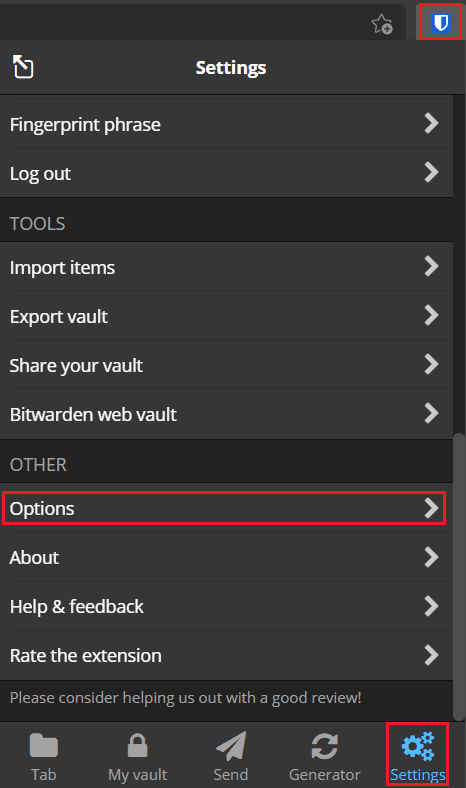
拡張機能のオプションで、「デフォルトのURI一致検出」というラベルの付いたドロップダウンボックスをクリックし、Bitwardenブラウザー拡張機能でデフォルトで使用する一致スキームを選択します。
ほとんどのサイトで確実に機能する可能性が最も高いため、デフォルトの「ベースドメイン」マッチングスキームを使用することをお勧めします。 「ホスト」スキームも非常にうまく機能しますが、ログインを管理するために別のサブドメインを使用するWebサイトで問題が発生する可能性があります。
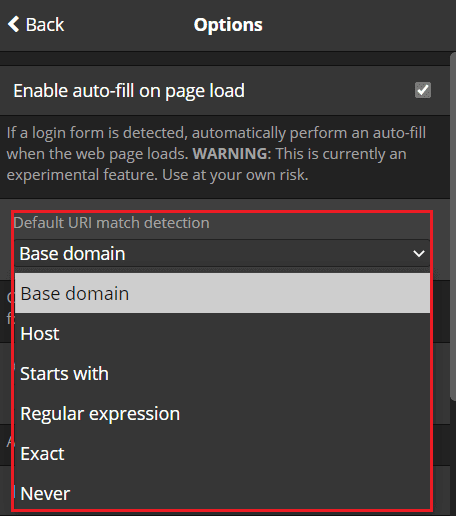
単一エントリのデフォルトのマッチングスキームをオーバーライドする方法
どのマッチングスキームをデフォルトとして選択しても、常に問題が発生します。 たとえば、一致が多すぎて、すべきでないサイトで自動入力されたり、厳密すぎて、必要なサイトで一致しなかったりする場合があります。 一致するスキームをロックダウンする場合は、各エントリに保存されているURLを正しく構成する方が複雑です。
どのオプションを選択しても、特定のサイトでの問題を防ぐために、特定のエントリに対してそれをオーバーライドすることをお勧めします。 ありがたいことに、Bitwardenを使用すると、ブラウザー拡張機能とWebボールトの両方を介してオーバーライドを適用できます。
単一のエントリの一致スキームを変更するには、任意のプラットフォームで[エントリの編集]または[新しいエントリ]画面に移動します。 ブラウザ拡張機能で、URLの右側にある歯車のアイコンをクリックして、URL一致オーバーライドドロップダウンボックスを表示します。
このオプションのデフォルトは「デフォルトの一致検出」で、これはボールト全体の設定に従います。 他の一致するスキームの1つを選択することにより、この特定のエントリのデフォルトをオーバーライドすることもできます。 使用するマッチングスキームを選択したら、[保存]をクリックして変更を保存します。
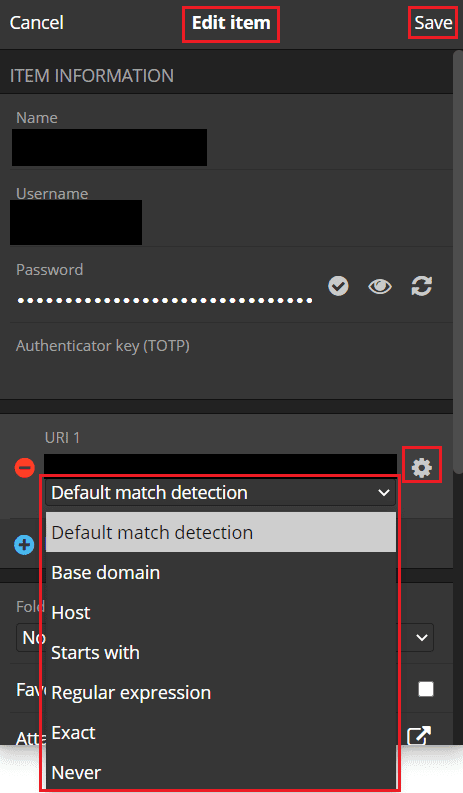
Webボールトのエントリを編集している場合、[一致検出]ドロップダウンボックスは常に右側に表示されます。 繰り返しになりますが、デフォルトでは「デフォルトの一致検出」になっていますが、構成している特定のエントリに対してオーバーライドできます。 使用するマッチングスキームを選択したら、必ず[保存]をクリックして変更を保存してください。
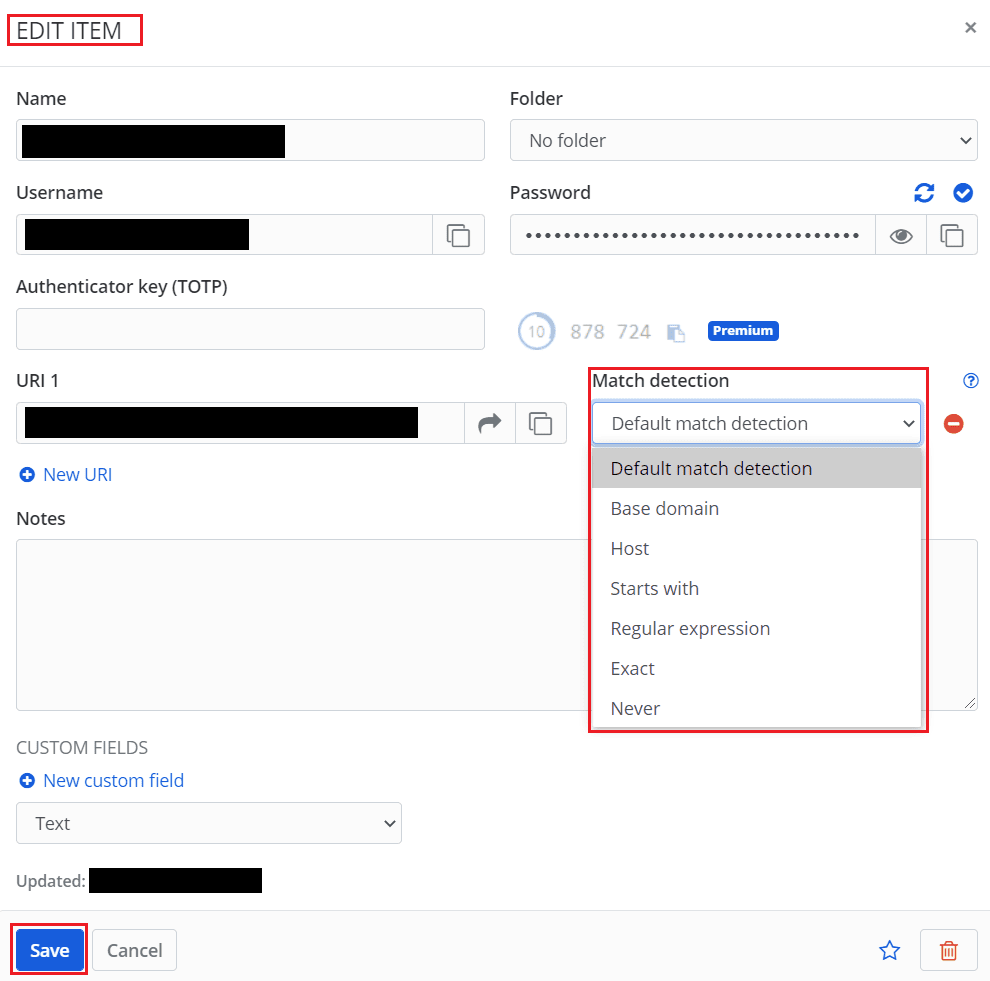
結論
自動入力は、パスワードマネージャーを使用することの最も強力なユーザーエクスペリエンスの利点の1つです。 ただし、Bitwardenは、実際に適切なサイトにアクセスしている場合にのみ、パスワードを提案または自動入力することが重要です。 このガイドの手順に従うことで、デフォルトのURLマッチングスキームを変更できます。 特定のエントリの一致スキームをオーバーライドすることもできます。